애즈락(Asrock) 메인보드는 시스템 자동 부팅 기능이 있습니다. 윈도우 운영체제에서 설정하는 건 아니긴 하지만 바이오스(BIOS) ASRock UEFI Setup Utility 에서 RTC Alarm 을 설정해야 특정 날짜 및 시간에 자동 예약 부팅 설정을 할 수 있습니다.
컴퓨터의 전원을 직접 켜지 않아도 예약된 날짜와 시간에 시스템이 알아서 켜지기 때문에 시스템을 매번 켜야 하는 경우에 정말 편리할 수 있습니다.
애즈락 메인보드 ASRock UEFI Setup Utility 진입
컴퓨터 부팅 시 F2 키나 DEL 키를 계속 연달아 눌러 ASRock UEFI Setup Utility 바이오스에 진입합니다. 아래와 같은 문구가 뜨지 않아도 해당 키를 계속 누르면 됩니다.
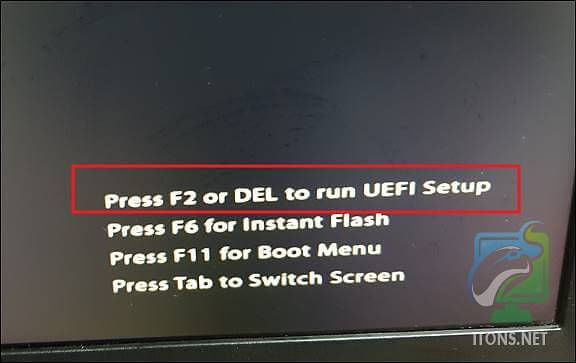
진입이 되었으면 고급 모드인 Advanced Mode 메뉴를 선택하거나 F6 키를 누릅니다.
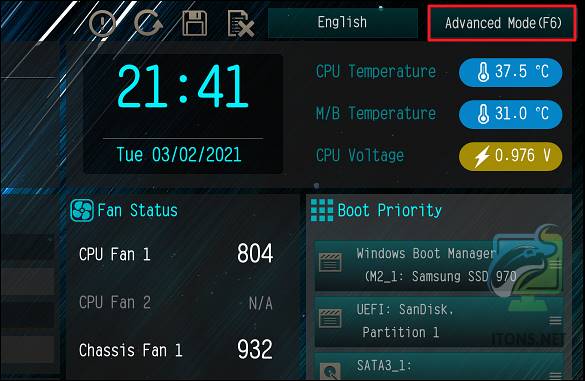
애즈락(ASRock) 시스템 자동 부팅 예약 RTC Alarm
애즈락 바이오스 ASRock UEFI Setup Utility로 진입하였으면 특정 날짜 및 시간에 시스템 자동 부팅 예약 기능을(RTC Alarm) 설정하는 방법을 알아보겠습니다.
ASRock UEFI 설정화면에서 Advanced->ACPI Configuration 메뉴를 선택합니다.
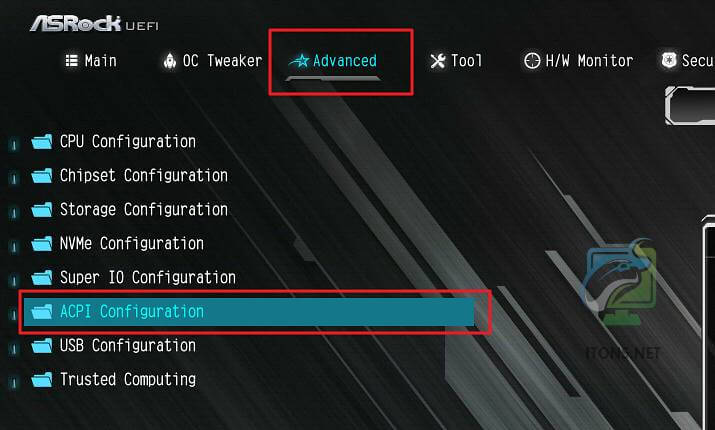
RTC Alarm Power On 메뉴를 선택합니다. 기본적으로 By OS 로 설정되어 있습니다.
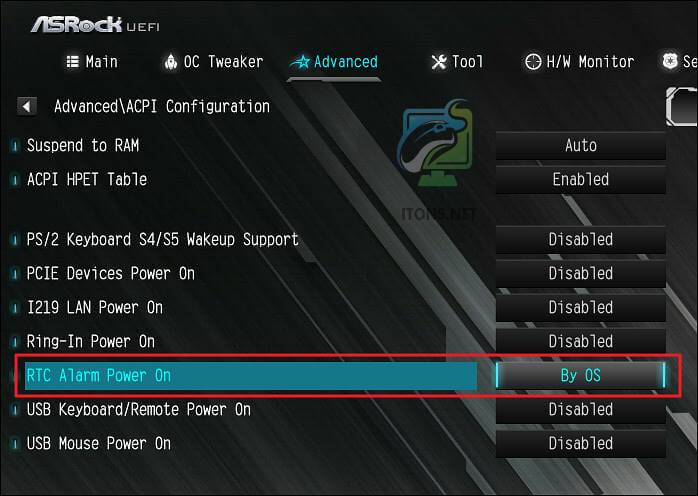
RTC Alarm Power On 설정 중 Enabled 을 선택하여 엔터를 누릅니다.
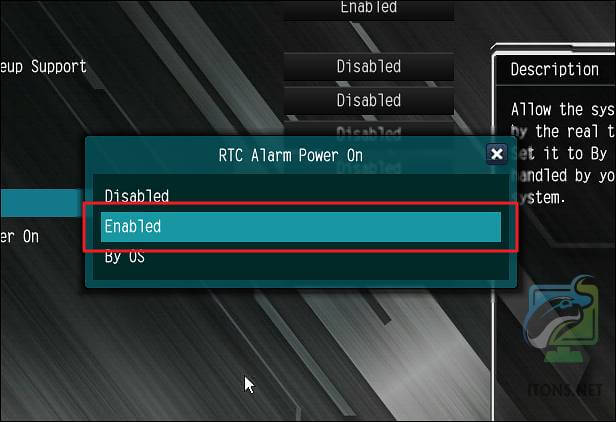
RTC Alarm Power On 팝업이 뜨면서 특정 날짜와 시간대에 예약 부팅을 설정할 수 있습니다. Every day 을 선택하면 전체 날짜가 적용됩니다.
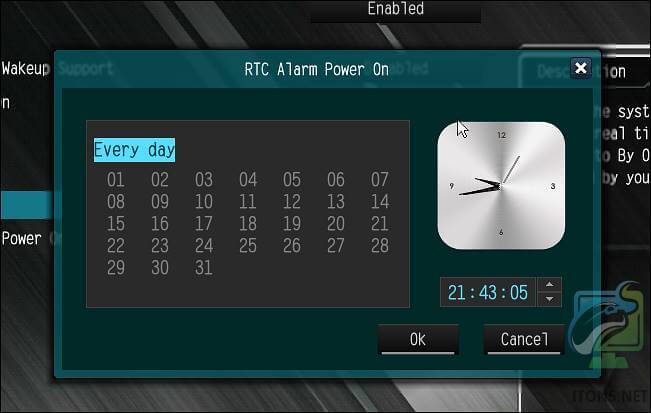
애즈락 RTC Alarm Power On 설정 적용 및 재부팅
시스템 자동 부팅 예약 기능을 설정했다고 해서 바로 되는 건 아닙니다. 설정했으면 최종 적용 후 재부팅이 필요합니다.
상단 오른쪽 Exit 메뉴를 선택합니다.
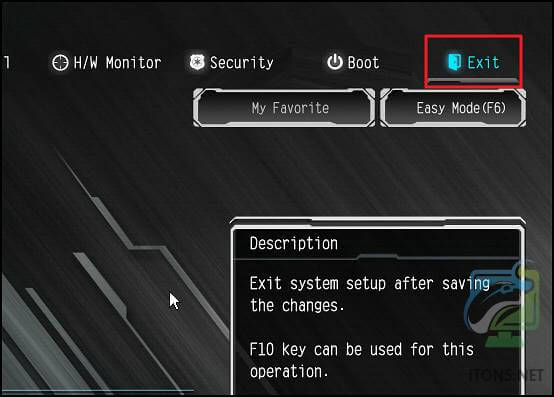
Save Changes and Exit -> Save Changes and Exit->Yes 버튼을 눌라 RTC Alarm 설정 적용 및 재부팅합니다.
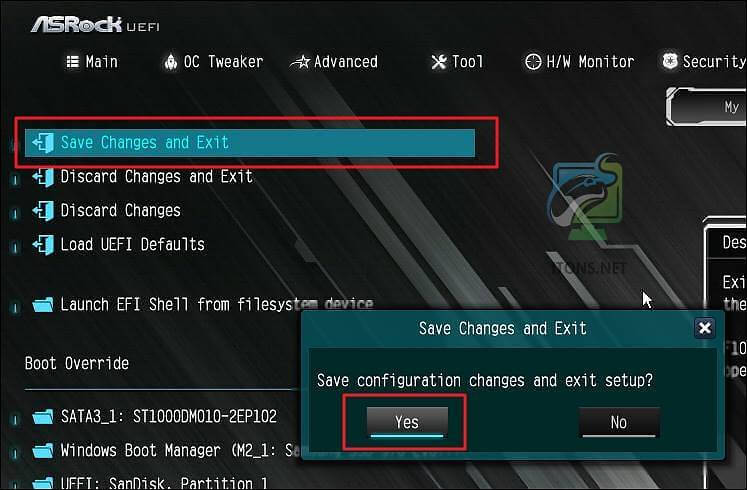
멀티탭을 사용 중이신 경우 멀티탭이 항상 켜져 있어야 정상적으로 컴퓨터가 자동으로 부팅되니 이점 만 참고하시면 되겠습니다.